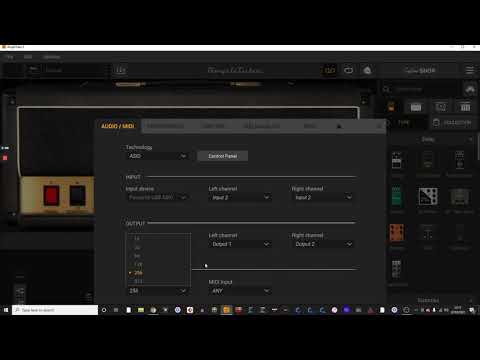
Innhold
AmpliTube er en digital effektprosessor for gitarer. I motsetning til de fleste effektprosessorer er AmpliTube et program som kjører på en datamaskin. Dette er praktisk for datamaskiner som fungerer som en digital lydarbeidinstallasjon, som registrerer lyd ved hjelp av et virtuelt miksebrett. AmpliTube lar deg simulere ulike klassiske gitarforsterkere og mikrofonarrangementer, noe som gir gitaren en veldig autentisk lyd. Du kan også legge til effekter som reverb, forsinkelse og forvrengning. Før du begynner å gjøre dette, må du konfigurere AmpliTube slik at den gjenkjenner gitaren din.
retninger

-
Plugg den ene enden av gitarkabelen inn i instrumentet.
-
Sett den andre enden av gitarkabelen inn i 0,6 til 0,3 cm lydadapter. Dette kreves for å koble gitaren til de fleste lydkortene som bruker 0,3 cm plugger. Gitarkabler bruker 0,6 cm plugger. Noen lydkort har 0,6 cm plugger og ble designet spesielt for jobber med digital lyd. Hvis du har denne typen kort, trenger du ikke lydadapteren.
-
Plugg 3/4-tommers ende av lydadapteren inn i mikrofonporten på lydkortet.
-
Klikk på programikonet "AmpliTube". Han vil bære.
-
Klikk på "Innstillinger" på hovedverktøylinjen. Velg "MIDI Settings" fra listen over elementer i "Settings" -menyen. Et lydoppsettvindu vil vises.
-
Klikk på den første tekstboksen og velg "ASIO" eller "DirectX" fra rullegardinmenyen. Standardinnstillingen er "ASIO", da den fungerer bedre enn "DirectX." Lydkortet ditt støtter kanskje ikke "ASIO". Rådfør deg med dokumentasjonen for lydkortet for å se om "ASIO" støttes. Hvis ikke, velg "DirectX".
-
Klikk på den andre tekstboksen, som er merket "Kanal 1". Velg navnet på lydkortet ditt i rullegardinmenyen. Lydkortet vil ha "Input" eller "Microphone" ved siden av navnet.
-
Klikk på tekstboksen merket "Outputs" og velg lydkortet ditt igjen. Denne gangen vil ordet "Outputs" være nær sitt navn.
-
Klikk på tekstboksen under "Outputs" og velg nummeret du vil sende lyden til. De fleste lydkort vil bare ha en utgang her, som tilsvarer høyttalertilkoblingen.
-
Klikk på tekstboksen merket "Sample Rate" og velg en verdi. En høyere verdi gir en bedre samlet lydkvalitet, men dette krever også mer prosessorkraft på lydkortet. Flere moderne lydkort skal kunne samplere på 48 000 prøver per sekund.
-
Klikk på tekstboksen "Buffer" for å angi lydbufferen. Hvis bufferen er satt til en lav verdi, blir tiden mellom fingeringen av et notat og dens avspilling gjennom "AmpliTube" minimert. Denne gangen kalles latens. Høy latens kan påvirke gitaropplevelsen negativt. En lav ventetid krever imidlertid et lydkort av høy kvalitet. Hvis du hører klikk og klikk når du spiller gitaren, kan du prøve å øke bufferen til de forsvinner. En verdi mellom 128 og 256 anbefales av AmpliTube-håndboken.
-
Klikk på "OK" -knappen for å lagre konfigurasjonsendringene. Nå er du klar til å begynne å spille gitar. Prøv å strumming et notat. Du bør høre det gjennom høyttalerne på datamaskinen din, og lesingsnivåene på forsiden av "AmpliTube" bør øke.
Hva du trenger
- Datamaskin med lydkort
- 0,6 cm til 0,3 cm lydadapter
- Gitar kabel
- gitar